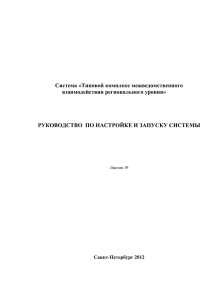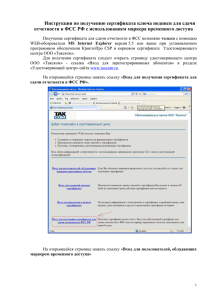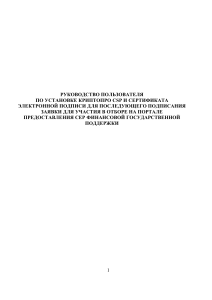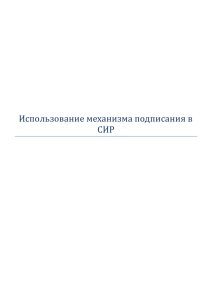Инструкция по установке и использованию электронной подписи
advertisement

Инструкция по установке и использованию электронной подписи (далее - ЭП) в соответствии с Федеральным законом от 6 апреля 2011 г. № 63-ФЗ «Об электронной подписи» и ГОСТ Р 34.11-94. 1. Установка КриптоПро на ПК пользователя С целью использования ЭП пользователь может использовать любой удостоверяющий центр (далее – УЦ), аккредитованный в соответствии с действующим законодательством Российской Федерации. В ИС «Мониторинг» для работы с сертификатами используется продукт «КриптоПро JCP» версии 1.0.52, Однако, пользователь может формировать предварительно подписанные файлы при помощи установленного «КриптоПро CSP» и подписывать файлы через него. Для того чтобы заработал механизм электронной подписи необходимо: - на клиенте установить последнюю на данный момент версию Java для того браузера, на котором предполагается работать в личном кабинете пользователя, для этого можно воспользоваться ссылкой http://java.com/ru/download/installed.jsp. Тут можно проверить версию java и установить/переустановить ее, если потребуется. - установить продукт «КриптоПро JCP"» версии 1.0.52. Подробное описание продуктов КриптоПро приведено здесь: http://www.cryptopro.ru/. - получить сертификат для открытого и закрытого ключа для пользователя личного кабинета и установить его в «КриптоПро JCP» HDImage. - в качестве альтернативы, можно поставить «КриптоПро CSP» и подписывать файлы через этот продукт. При покупке «КриптоПро CSP» в комплект поставки включен пошаговый инсталлятор. Для установки «КриптоПро JCP» требуется наличие Java JDK. Установка «КриптоПро JCP» подробно описана по ссылке http://habrahabr.ru/company/intersystems/blog/137145/ (Установка КриптоПро JCP на Windows) Администратор выгружает файл *.cer в заранее подготовленный каталог и загружает его в ЛК пользователя средствами ИС «Мониторинг». 2 2. Установка сертификата в личном кабинете (далее – ЛК) пользователя 2.1. Личные данные Рисунок 1 В меню «Личные данные» (см. Рисунок 1) присутствует три закладки: «Личная карточка», «Сертификат» и «Приказ о назначении» (Рисунок 2). Рисунок 2 2.2. Сертификаты При выборе вкладки «Сертификат» открывается диалог из рисунка Рисунок 3, содержащий кнопки «Обновить» и «Выйти». При выборе вкладки «Сертификат» автоматически выводится содержимое сертификата ЭП. Для отображения сертификата выводятся следующие данные: - Кому выдан; - Срок действия сертификата (с- по-); - Кем выдан сертификат. 3 Рисунок 3 Сертификат, выложенный в ЛК, требуется только для первоначальной проверки ЭП при добавлении новых документов в систему. Если сертификат отсутствует, то формируется сообщение вида: Рисунок 4 С помощью кнопки «Обновить» запускается процедура загрузки файла стандартными средствами Windows (Рисунок 6). Если сертификат просрочен (срок действия меньше текущей даты) вместе с данными сертификата формируется сообщение: 4 Рисунок 5 С помощью кнопки «Обновить» открывается стандартный диалог Windows загрузки файлов (Рисунок 6). Рисунок 6 С помощью кнопки «Открыть» (Рисунок 6) в систему загружается файл сертификата ЭП. В том случае, если введен ошибочный файл (не файл сертификата), формируется диагностическое сообщение вида: 5 Рисунок 7 Если сертификат ЭП успешно загружен в ЛК пользователя, то формируется соответствующее сообщение (Рисунок 8). Рисунок 8 2.3. Обновление сертификата При загрузке документа, подписанного ЭП, система должна проверять подпись на соответствие сертификату. Если ЭП соответствует ключу проверки подлинности подписи, то загрузка файла выполняется в обычном режиме. В том случае, когда ключ проверки подписи не соответствует ЭП, или в системе отсутствует сертификат ЭП, формируется сообщение вида: Рисунок 9 6 Если документ не подписан, то загрузка происходит в штатном режиме. Если документ подписан, но сертификат просрочен, то формируется сообщение вида: Рисунок 10 Если пользователь выбирает значение «Да», то файл будет подписан просроченной ЭП и загружен в систему. В случае «Нет» - загрузка отменяется и пользователю необходимо загрузить новый сертификат (кнопка «Обновить»). В случае подписания документа просроченной ЭП никаких дополнительных сообщений (писем в ЛК) не высылается.